emin ol bunu zaten anlamışsındır Android arayüz boyunca gizlenmiş kült sırların yanı sıra özelleştirme özellikleriyle dolu bir işletim sistemidir. Bu yazımızda size nasıl dönüş yapacağınızı göstereceğiz. mobil ekran siyah beyaz, ya bir arkadaşını telefonunun bozulduğuna inandırmak ya da sadece meraktan korkutmak için.
Google tarafından geliştirilen program ile simgelerin şekli, kullandıkları renk paleti, hücrelerdeki dağılım, geçişler ve daha pek çok şey gibi her türlü özelliği değiştirebilirsiniz. Animasyonların akışkanlığını (yenileme hızı) değiştirebileceğiniz ve hızını artırabileceğiniz veya azaltabileceğiniz için, değişikliklere en duyarlı bölümlerden biri akıllı telefon ekranıdır. Bununla birlikte, rengini değiştirme olasılığı da vardır, ancak çok az kişinin bildiği bir niteliktir.

Mobil ekranın rengini değiştirin
Birçoğu kendilerine telefon ekranını neden siyah beyaza değiştireceklerini sorabilir. Bu tamamen mantıklı, ancak göründüğünden daha faydalı olduğunu bilmek ilginizi çekecek olsa da, özellikle görme sorunu olan kullanıcılar , çünkü bu tonlar aracılığıyla yapabilecekler detayları daha iyi gözlemlemek için ekrandaki görüntülerden. Kullanımlarından bir diğeri de, tam bir renk yelpazesi kullanmayarak pil tüketimini azaltmaktır, ancak elbette nüansları tam olarak anlama zevkini kaybedersiniz.
Android
Bu unutulmamalıdır kesinlikle indirilecek bir şey yok veya cihazı rootlamak gibi karmaşık işlemleri gerçekleştirin, bu yüzden korkacak bir şey yok. Aslında, sadece gerekli geliştirici ayarlarını etkinleştir ve belirli bir seçeneği etkinleştirin. Bu konfigürasyona erişmek hiç de karmaşık değil ve aşağıda kısaca anlatacağız, ancak hem bunun için hem de siyah beyaz ekranı oluşturmak için izlemeniz gereken adımları ayrıntılı olarak açıklayacağız:
- Akıllı telefonunuzun ayarlarını açın ve “Telefon hakkında” bölümüne gidin.
- İçinde bulmalısın "Sürüm" veya "Yapı numarası" önceki bölümün çeşitli bloklarından birinde görünebilen bölüm. Önünüze aldığınızda, geliştirici ayarlarını etkinleştirdiğinizi belirten bir mesaj görünene kadar art arda dokunun.
- İstenirse kilit açma şifresini girin.
- Ayarlar içinde veya "Sistem ayarları" “Geliştirici seçeneklerine” erişmeniz gerekir.
- "Donanım hızlandırmalı oluşturma" bölümünde, "Renk uzayını simüle et" adlı bir işlev görünecektir.
- Farklı olasılıklar arasından “Akromatopsi”yi seçin, ardından ekranın nasıl siyah beyaza döndüğünü göreceksiniz.
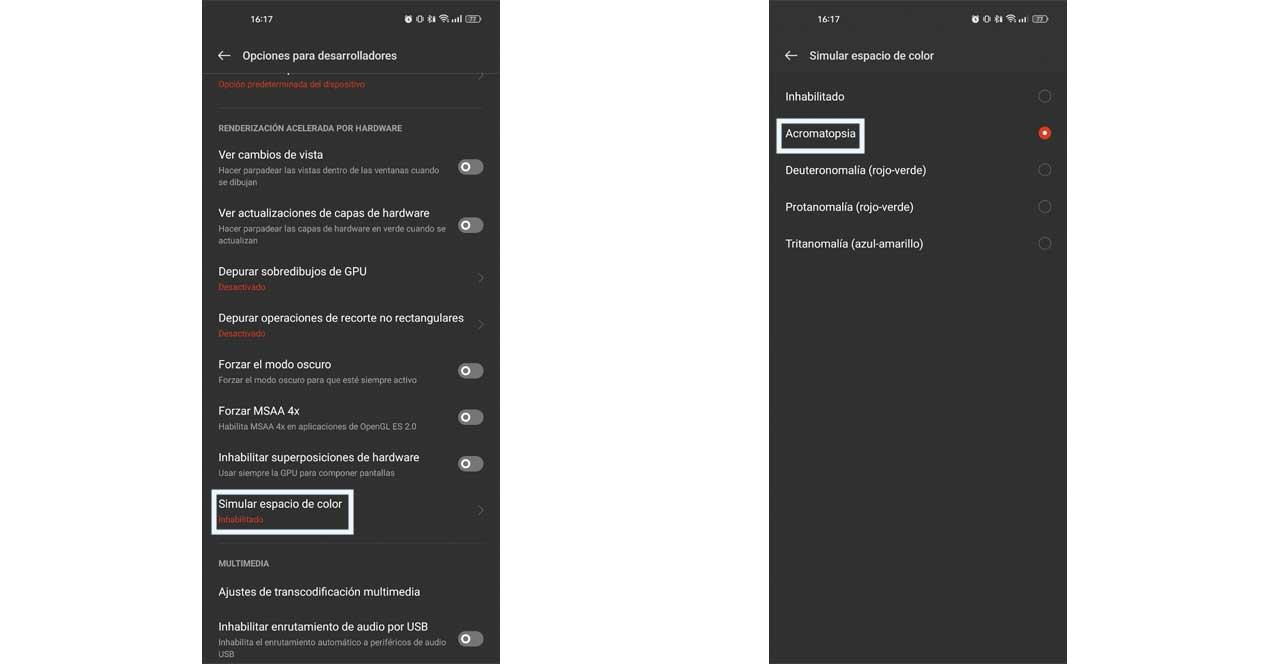
Normale dönmek için aynı seçeneğe geri dönmeniz ve “Devre Dışı” seçeneğini seçin . Akıllı telefonunuzun ekranının nasıl değiştiğini görmek için diğer alternatifleri deneyebilirsiniz. Artık Android'in bu özelliğini bildiğinize göre, bir arkadaşınıza cihazın ekranının hasar gördüğünü söyleyerek şaka yapma olanağına sahipsiniz. Genel olarak pil tasarrufu dışında çok büyük bir kullanımı yok ama bunun için görüntü kalitesini kaybetmeyen çok sayıda alternatif var.
iPhone
Şunu belirtmek gerekir ki, Apple cep telefonlarında bu seçeneği de gerçekleştirebilirsiniz, ancak geliştirici ayarları gibi bir işlevi etkinleştirmeniz bile gerekmez. Bu nedenle bu daha kolay , çünkü bunu yapma seçeneği sadece ayarlardadır:
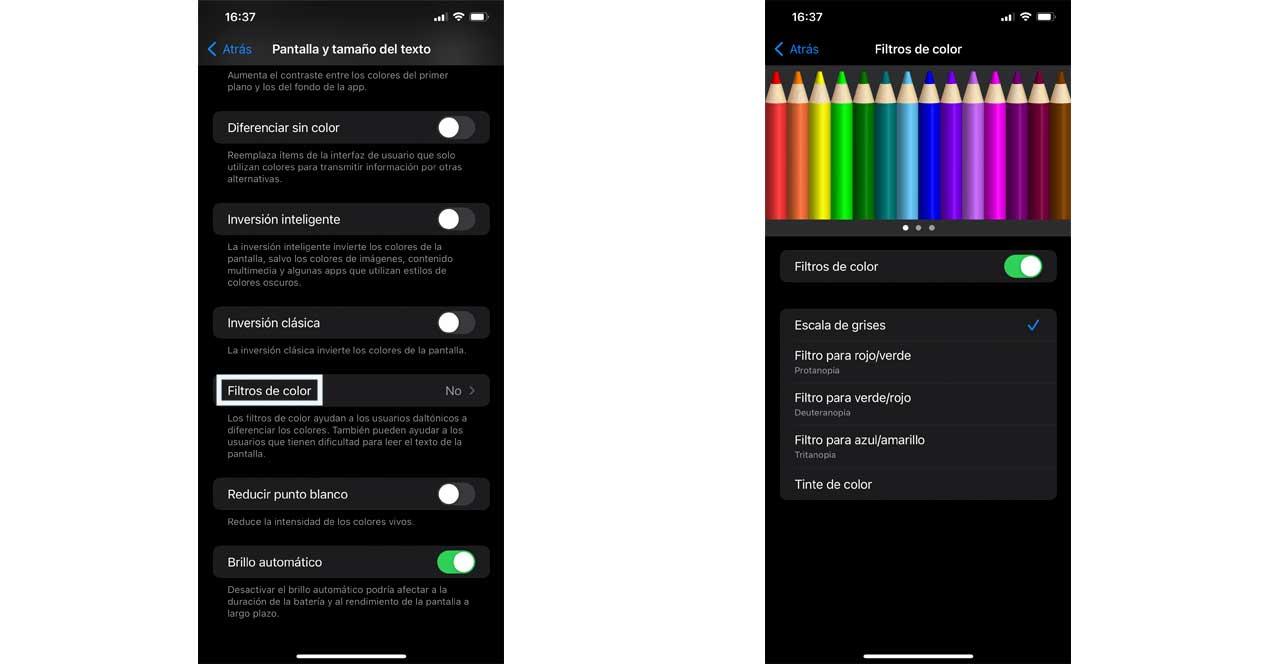
- iPhone'unuzdaki ayarları açın.
- bulana kadar kaydırın "Genel" bölümü ve “Erişilebilirlik”e erişin.
- “Ekran ve metin boyutu” bölümünü ve ardından “Renk filtreleri”ni bulun.
- Bu son seçeneği etkinleştirin ve “Gri Tonlamalı” öğesini seçin.